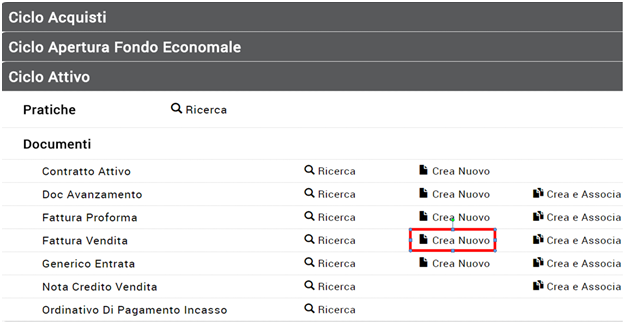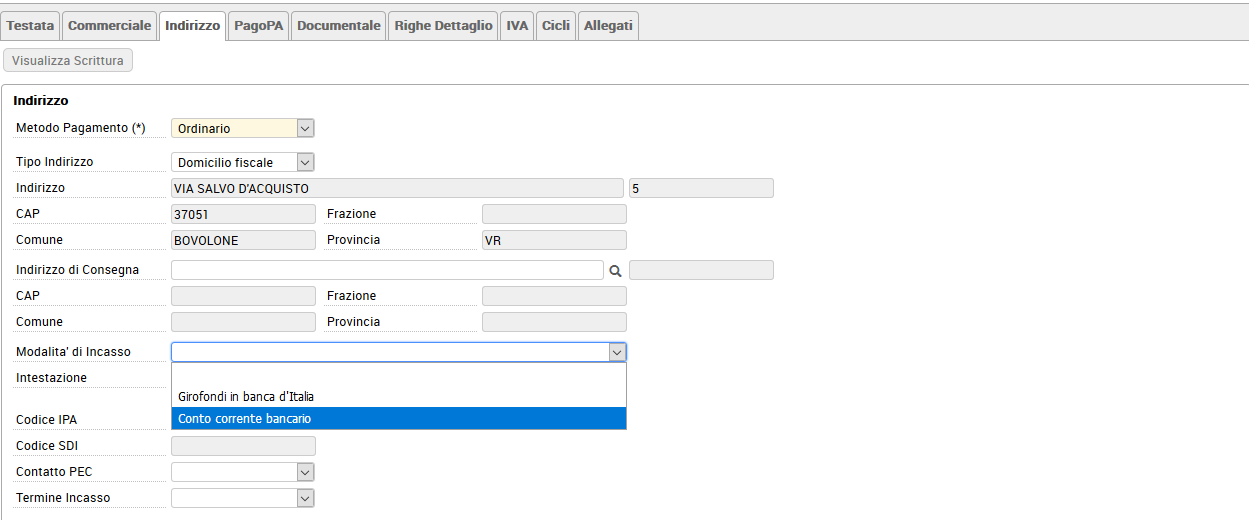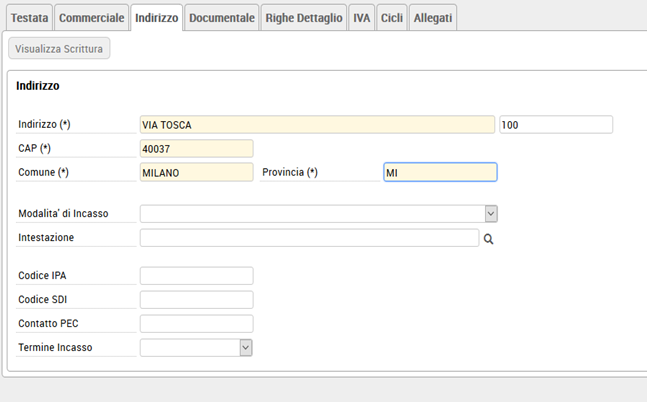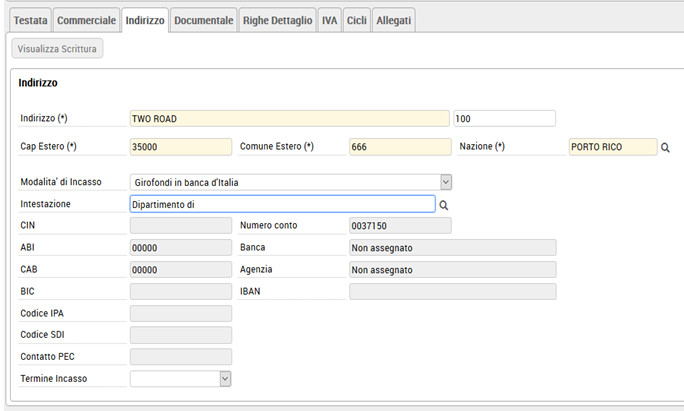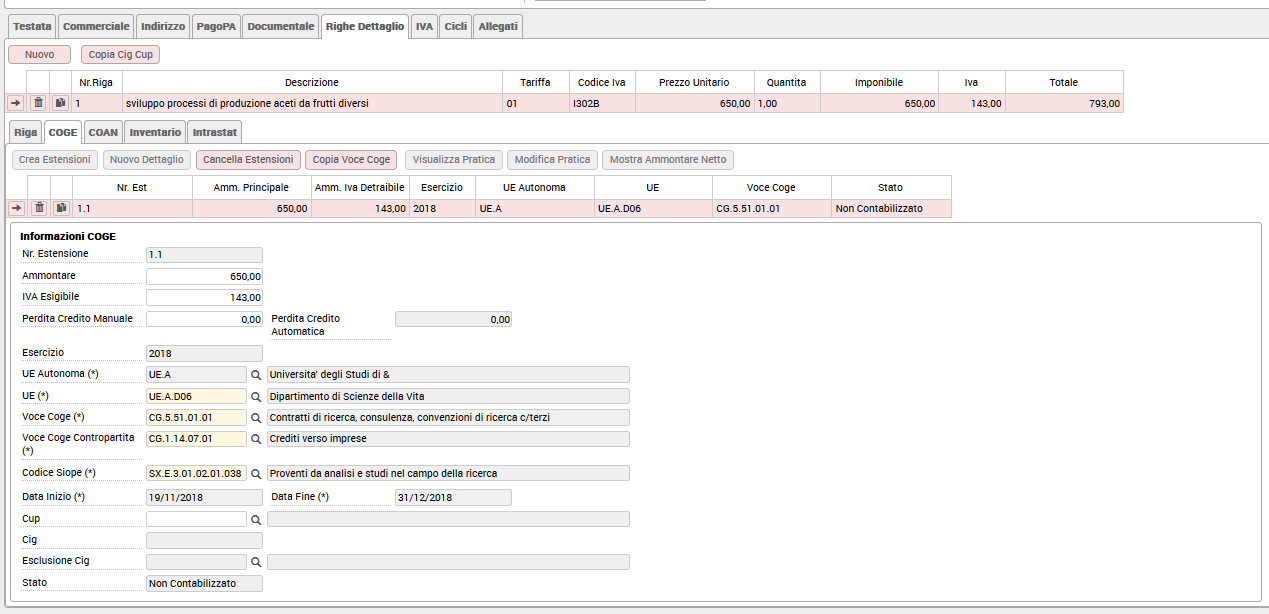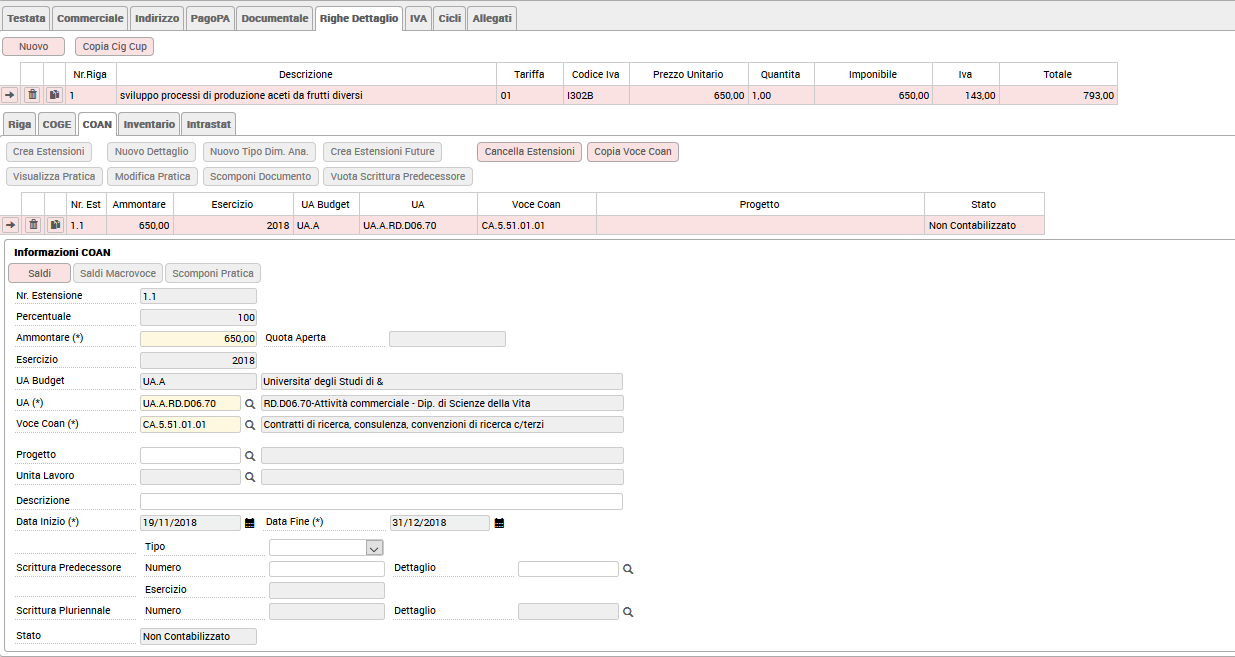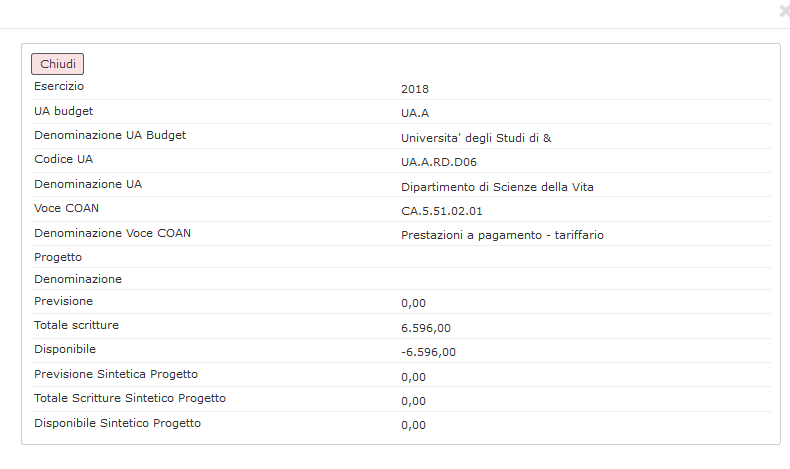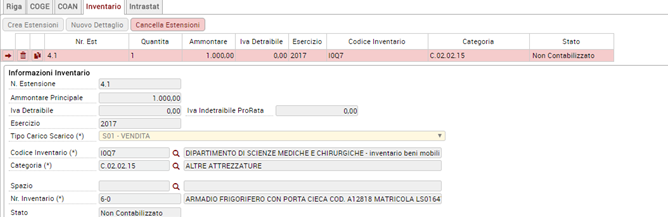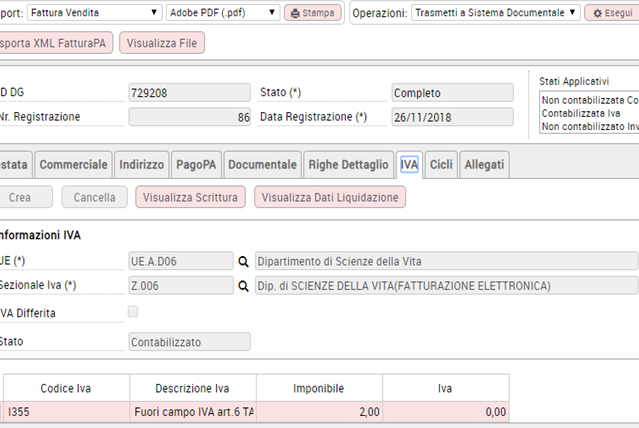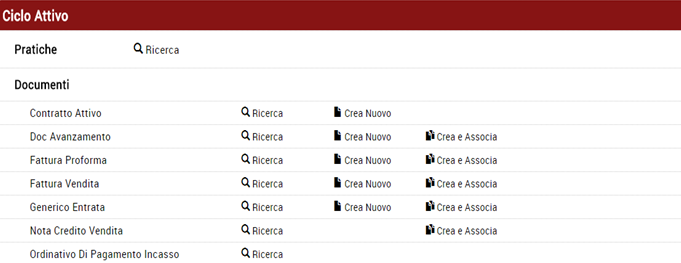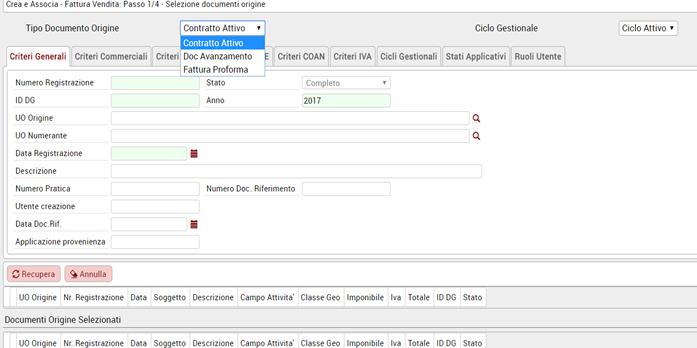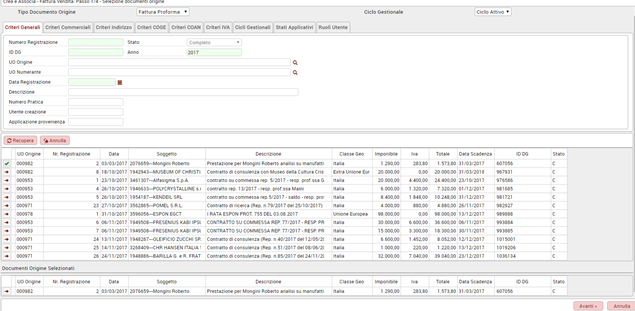| Table of Contents |
|---|
Ricerca
L'utente può ricercare all'interno del sistema una Fattura di Vendita precedentemente creata. Cliccare sul pulsante [Ricerca], come mostrato in figura 1
...
Per i dettagli dell’operazione di ricerca di un documento gestionale è possibile consultare il paragrafo dedicato nell’appendice.
...
Nuovo documento
Per accedere alla funzione di creazione di un nuovo documento di un tipo specifico, l’utente deve cliccare sulla scritta in grassetto Ciclo Attivo. Il sistema propone l’elenco completo dei tipi DG appartenenti al Ciclo Attivo e l’utente può procedere alla creazione di un nuovo DG, selezionando l’icona Crea Nuovo posta a destra del tipo DG Fattura di vendita.
FIGURA 2
Si apre la finestra "Scelta contesto": inserire i dati nei campi obbligatori, indicati con un asterisco:
...
| ID DG | Codice identificativo univoco del Dg, assegnato dal sistema dopo il salvataggio in bozza del DG |
| Nr. registrazione | Progressivo assegnato dal sistema al salvataggio del DG, quando il documento assume stato “Completo”. Presenta una numerazione alternativa del documento (specifica per ogni tipo di DG), secondo una logica selezionata in fase di configurazione, diversa dall’identificativo numerico progressivo (l’ID_DG) assegnato dal sistema a tutti i DG |
| Stato | È lo stato corrente del documento e può assumere gli stati: BOZZA, COMPLETO, ANNULLATO. È un campo obbligatorio, assegnato dal sistema. All’atto della compilazione di un nuovo DG, il sistema assegna la lettera B (bozza); dopo aver completato e salvato il DG, il campo presenterà la lettera C (completo). |
| Data registrazione | Campo obbligatorio e modificabile. Data di registrazione del documento, inserita automaticamente dal sistema. Viene proposta la data del giorno. |
...
Il sistema propone le schede sovrapposte Testata, Commerciale, Indirizzo, PagoPA, DocumentaleRighe Dettaglio, IVA, Cicli, Allegati ognuna con una serie di attributi.
La prima etichetta Testata, si apre di default
SCHEDA TESTATA
FIGURA 4
Descrizione dei campi dell'etichetta Testata
| Anno | Anno di riferimento del DG ed è derivato dal contesto. Viene compilato dal sistema. |
| UO origine | E' l'Unità Organizzativa che origina il DG, derivata dal contesto. Modificabile solo con Uo figlie. |
| UO numerante | E' l'Unità Organizzativa (solitamente una UO padre della UO_ORIGINE) che determina il numero di registrazione del documento. Campo assegnato dal sistema. |
| Data registrazione | Campi obbligatori. La data registrazione viene compilata dal sistema e presenta la data del giorno di compilazione. E' possibile modificarla tramite il calendario a popup che si apre sulla sinistra del campo. |
| Data scadenza | Campo obbligatorio. E' possibile modificarla tramite il calendario a popup che si apre sulla sinistra del campo |
| Progetto | Progetto a cui si riferisce il documento. Campo non obbligatorio selezionato da un elenco dei progetti catalogati nell’anagrafica progetti, filtrato in base all’UO corrente del documento. Se il documento si riferisce univocamente ad un progetto, è opportuno inserire già in testata questa informazione, altrimenti il progetto può essere associato ad un singolo dettaglio del documento, in tutto o in parte. |
| Unità di lavoro | Rappresenta un ulteriore dettaglio (Workpackage) relativo al progetto selezionato. L’elenco delle unità di lavoro, da cui selezionare quella relativa al progetto, deve essere filtrato sul progetto già selezionato. Non si può selezionare un’unità di lavoro se non è stato prima selezionato un progetto. |
| Descrizione | Campo obbligatorio. Descrizione del documento. Se non viene valorizzato, al momento del salvataggio, il sistema segnala errore. |
| Note | Campo non obbligatorio. Note estese associate al documento. |
Dopo aver compilato la prima scheda, l'utente deve richiamare la scheda Commerciale (figura 5), posta accanto a quella di tipo Testata, per aprire la pagina sottostante e visualizzare tutti i relativi campi relativi alle informazioni di tipo commerciale.
SCHEDA COMMERCIALE - non soggetto occasionale
FIGURA 5
...
Descrizione dei campi della scheda Commerciale
| Soggetto occasionale | Nel caso si spunti il check soggetto occasionale il sistema presenta i seguenti attributi Nome Cognome soggetto occasionale - Ragione sociale soggetto occasionale - Codice Fiscale e P.IVA . Gli attributi Ragione sociale e Nome-Cognome soggetto occasionale sono da valorizzare in alternativa. Nella successiva scheda Indirizzo gli attributi Comune Nazione e Indirizzo del soggetto occasionale dalla versione 18.03.03 sono da compilare facoltativamente |
| Soggetto Non residente | Il flag si attiva se è stato spuntato il flag soggetto occasionale. Se attivato non compare il campo partita Iva e l'estensione Indirizzo cambia proponendo gli attributi Indirizzo Cap estero Nazione |
| Soggetto | Campo obbligatorio. È il nominativo del soggetto al quale è indirizzato il documento ed è ricercabile dall’elenco delle anagrafiche censite tramite l’utilizzo del simbolo posto sulla destra del campo stesso [...] . Si può inoltre inserire nel campo direttamente il codice (Id Interno attribuito in anagrafica), se lo si conosce. In caso contrario, si utilizza l’apposita look-up, nella quale inserisce il testo desiderato preceduto e seguito dal simbolo [*]. Si deve poi cliccare sul pulsante [Filtra] per attivare la ricerca del soggetto desiderato. Il risultato della ricerca è mostrato nello spazio posto immediatamente sotto i campi di filtro e contiene solo i nominativi dei soggetti che soddisfano il criterio di ricerca. È sufficiente digitare anche solo una parte di testo preceduto/seguito dal simbolo [*] per verificare la presenza di righe contenenti la descrizione indicata. È ovviamente possibile impostare altri parametri di ricerca immettendo condizioni negli altri campi della Look-up, quali codice fiscale e partita iva. La pagina di filtro è comunque richiamabile in qualsiasi momento cliccando sul pulsante [...] posto a destra del campo soggetto. |
| Codice fiscale / p.iva | Campo compilato automaticamente dal sistema dopo che l'utente ha valorizzato il campo Soggetto. |
| Tipo operazione IVA | Scegliere il tipo operazione IVA dal menù a tendina, rispetto a quelle proposte dal sistema |
| Regime split payment | Inserire flag se si deve emettere fattura in regime split payment |
| Classe geografica | È valorizzato dal sistema in riferimento alla nazione del domicilio fiscale del soggetto indicato valido alla data di registrazione del DG. Il sistema prende i dati dall’anagrafica. |
| Valuta | Di default proposto EUR ma il dato è modificabile |
| Cambio | Di default 1 qualora venga scelta altra valuta il sistema presenta data e cambio applicato |
| Abbuono | Campo che l'utente può compilare. All'utente viene impedito di compilare questo campo, se ha già compilato il campo Arrotondamento |
| Arrotondamento | Campo che l'utente può compilare. All'utente viene impedito di compilare questo campo, se ha già compilato il campo Abbuono. |
| Prezzo totale | Campo che viene valorizzato dal sistema in seguito alla compilazione da parte dell’utente dei campi correlati nella righe di dettaglio (vedi quanto descritto sotto per l’estensione righe di dettaglio). |
| Sconto | Campo che viene valorizzato dal sistema in seguito alla compilazione da parte dell’utente dei campi correlati nella righe di dettaglio (vedi quanto descritto sotto per l’estensione righe di dettaglio). |
| Maggiorazione | Campo facoltativo |
| Imponibile | Campo che viene valorizzato dal sistema in seguito alla compilazione da parte dell’utente dei campi correlati nella righe di dettaglio (vedi quanto descritto sotto per l’estensione righe di dettaglio). |
| Iva | Campo che viene valorizzato dal sistema in seguito alla compilazione da parte dell’utente dei campi correlati nella righe di dettaglio (vedi quanto descritto sotto per l’estensione righe di dettaglio).
|
| Totale | Campo che viene valorizzato dal sistema in seguito alla compilazione da parte dell’utente dei campi correlati nella righe di dettaglio (vedi quanto descritto sotto per l’estensione righe di dettaglio). |
| Tipo decorrenza pagamento | Campo descrittivo |
| Incassata | Flag che identifica che per la fattura l’incasso è già avvenuto |
| Flag bollo virtuale | Flag che indica l'apposizione del bollo virtuale |
| Stato | |
SCHEDA COMMERCIALE - soggetto occasionale
...
La scheda successiva è la scheda Indirizzo, dove vengono riassunti i dati e le modalità di pagamento, figura 7
SCHEDA INDIRIZZO
...
Caso A - Soggetto anagrafato recuperato dalla rubrica
FIGURA 7
| Metodo pagamento | Obbligatorio recuperato da quanto anagrafatio in rubrica |
| Tipo indirizzo | Attributo non modificabile, il sistema presenta il valore recuperato dalla rubrica |
| Indirizzo | Attributo non modificabile, il sistema presenta il valore recuperato dalla rubrica |
| Cap | Attributo non modificabile, il sistema presenta il valore recuperato dalla rubrica |
| Comune | Attributo non modificabile, il sistema presenta il valore recuperato dalla rubrica |
| Indirizzo di consegna | Attributo non modificabile, il sistema presenta il valore recuperato dalla rubrica |
| CAP | Attributo non modificabile, il sistema presenta il valore recuperato dalla rubrica |
| Comune | Attributo non modificabile, il sistema presenta il valore recuperato dalla rubrica |
| Modalità di Incasso | Attributo non modificabile, il sistema presenta il valore recuperato dalla rubrica |
| Intestazione | Attributo non modificabile, il sistema presenta il valore recuperato dalla rubrica |
| Codice IPA | Non obbligatorio pone il codice IPA presente nella Rubrica. il dato può essere valorizzato in alternativa a Codice SDI |
| Codice SDI | Non obbligatorio pone il codice IPA presente nella Rubrica. il dato può essere valorizzato in alternativa a Codice IPA |
| Contatto PEC | Non obbligatorio pone il codice IPA presente nella Rubrica |
| Termine di incasso | Non obbligatorio |
...
Caso B - Soggetto occasionale residente
| Indirizzo | Obbligatorio | |
| Cap | Obbligatorio | |
| Comune | Obbligatorio | |
| Provincia | Obbligatorio | |
| Modalità di Incasso | Obbligatorio | |
| Intestazione | Non obbligatorio | |
| Codice IPA | Non obbligatorio , modificabile la presenza obbliga l'utente a selezionare un sezionale elettronico | |
| Codice SDI | Non obbligatorio , modificabile la presenza obbliga l'utente a selezionare un sezionale elettronico | |
| Contatto PEC | Non obbligatorio , modificabile la presenza obbliga l'utente a selezionare un sezionale elettronico | |
| Termine di incasso |
Caso C - Soggetto occasionale non residente
| Indirizzo | Obbligatorio |
| Cap Estero | Obbligatorio |
| Comune Estero | Obbligatrio |
| Nazione | Obbligatorio, recuperabile dalla anagrafica |
| Codice IPA | Non obbligatorio non modificabile |
| Codice SDI | Non obbligatorio non modificabile |
| Codice PEC | Non obbligatorio non modificabile |
Una Fattura di Vendita Elettronica intestata a soggetto non residente non può avere l’indirizzo pec perché non viene recapitata
SCHEDA PAGOPA
Nei documenti gestionali di tipo fattura attiva, generico di entrata, generico entrata solo coge e nota incasso è stata aggiunta l’estensione PagoPA che contiene le informazioni relative al credito dell’Ateneo. Nell’estensione PagoPa sono esposti i seguenti attributi:
...
Rimane invariato il processo di inoltro a TITULUS nel caso la fattura di vendita sia una fattura elettronica.
L'utente può passare ora alla compilazione della scheda IVA, prima di dedicarsi alle Righe di Dettaglio. Cliccare sul pulsante [Crea]
...
L’utente deve premere il pulsante [Crea] e quindi deve completare i dati. Si apre la schermata mostrata nella figura successiva, in cui l'utente deve scegliere il sezionale Iva da inserire: il sistema propone un menu a tendina con le opzioni tra cui scegliere.
...
Descrizione dei campi
Unità economica | Attributo obbligatorio. Il sistema presenta l’unita economica perché la contabilità di riferimento è la COGE e quindi il parametro di contabilità principale per l’esercizio dell’estensione Iva assume il valore COGE. Il sistema inserisce la UE definita nel contesto. |
Sezionale IVA | Attributo obbligatorio. Il sistema presenta i sezionali che per l’esercizio dell’estensione Iva sono associati alla UE selezionata e sono compatibili con il tipo operazione Iva selezionata. |
IVA differita | Attributo facoltativo e modificabile, se il tipo operazione scelto iva ha flag ordinario acceso il flag è visibile e editabile; se il soggetto definito nell’estensione commerciale ha tipo uguale a soggetto collettivo il sistema propone il valore indicato dal flag fatturazione differita del soggetto. |
| Stato | Indica se il dg è contabilizzato in IVA o meno |
L'utente passa adesso alla compilazione delle Righe Dettaglio: in questo modo può compilare le sottoschede della COGE e della COAN (in caso di mancata compilazione della scheda Iva le due sottoschede non sono compilabili).
SCHEDA RIGHE DETTAGLIO
FIGURA 12
Una generica riga del DG ha gli attributi comuni mostrati nella seguente tabella
Nr riga | Ogni riga di dettaglio ha una numerazione progressiva univoca all’interno del DG stesso, assegnata in automatico dal sistema. |
Descrizione | Descrizione libera del dettaglio |
Progetto | Progetto a cui si riferisce il singolo dettaglio. Nel caso sia già stato inserito nella testata, il sistema lo valorizza in automatico. |
CUP | Codice unico di progetto a cui si riferisce il progetto. Attributo derivato dal progetto. |
CIG | Codice identificativo gara |
| Esclusione CIG | Il campo va compilato qualora non venga indicato il CIG |
Unità di lavoro | Workpackage relativo al progetto selezionato. |
...
E' sempre necessario cliccare sul pulsante [Nuovo], per poter accedere alla pagina di inserimento dei dati. Si apre la schermata sottostante in cui il sistema chiede all'utente di compilare le Informazioni Commerciali.
...
I campi sono descritti nella seguente tabella:
...
Tariffa | Vengono mostrate le tariffe definite dall’apposita funzione di configurazione. E’ un Attributo facoltativo, tranne che per le fatture di vendita a soggetto Intra-Ue. La ricerca funziona con la medesima logica prevista per l’attributo “Soggetto”. Nel campo è visualizzato il codice tariffa; cliccando sul pulsante a destra del campo, è possibile visualizzare ulteriori dettagli, quali la descrizione e il prezzo unitario. |
Codice iva | Il campo è presente solo nel caso di attività commerciale: il sistema presenta il valore collegato ad un determinato tariffario, se ne è stato selezionato uno, altrimenti va scelto aprendo la ricerca, cliccando sul pulsante posto a destra del campo e selezionando una voce dall'elenco dei Codici Iva che il sistema apre in un popup. |
Quantità | Attributo obbligatorio, modificabile dall'utente. |
Prezzo unitario | Obbligatorio, modificabile. Se il codice tariffa è valorizzato, il sistema presenta il prezzo unitario definito dal codice tariffa e l’utente può modificarlo. |
Prezzo totale | Il sistema calcola Quantità * Prezzo unitario |
Sconto | Lo sconto, se presente, deve essere un valore positivo e non maggiore dell’imponibile. Se si valorizza la % sconto il sistema applica la % al prezzo totale, altrimenti l’importo va inserito manualmente. |
Percentuale sconto | Se viene inserita una % , il sistema controlla che sia compresa tra 0 e 100 e poi applica la % inserendo l’importo in euro nel campo di sopra. La percentuale deve essere inserita considerando 1 come il 100% di sconto (per esempio uno sconto del 10% dovrà essere scritto 0,2). |
imponibile | Il sistema calcola Prezzo totale - Sconto |
Iva | Il sistema applica la % Iva (derivata dal codice Iva inserito) all'imponibile. |
Solo iva | Indica se abbiamo un documento di solo Iva Se l’utente accende il flag il sistema pone QUANTITA = 1 non editabile, PREZZO_UNITARIO = 0 non editabile, AMM_SCONTO_EURO = 0 non editabile, AMM_IVA_EURO = 0 editabile |
Totale | Il sistema calcola Imponibile + Iva. |
Data inizio e data fine | Campi obbligatori. Il sistema pone la data inizio e fine pari alla data di registrazione del dg. L’utente può modificare i campi, inserendo le date inizio e fine del contratto corrette. |
Nel caso sia stato scelto un codice Tariffa di tipo Inventario il sistema espone anche gli attributi Numero inventario e Tipo scarico, successivamente occorre completare la cartella INVENTARIO
...
Di seguito vengono presentati i diversi campi delle estensioni che devono essere valorizzati.
RIGHE RIGHE DETTAGLIO - sottoscheda COGE
...
Alla pressione del pulsante [Crea estensioni] il sistema completa le informazioni in automatico, se definite nelle tabelle associative. E viene emesso un messaggio ‘ Creazione delle estensioni Coge avvenuta con successo’
...
...
FIGURA 14
...
E’ possibile che siano richieste all’utente alcune informazioni perché non associate univocamente alla tariffa o al soggetto scelto:
...
Alla pressione di [Applica], il sitema sistema chiude il popup e presenta la sottoscheda COGE, in cui è valorizzato il campo "Voce COGE Contropartita";
...
Per creare nuovi dettagli Riperete l'inserimento delle voci COGE Contropartita e COGE per tutte le righe presenti, premere il pulsante [Nuovo dettaglio]
FIGURA 15
Nel caso in cui si siano presenti più righe di dettaglio con tariffe diverse, il sistema, all’atto della creazione delle estensioni, compila tutti i campi univocamente determinati dalle tabelle di associazione (voce COGE, codice siope). Nel caso in cui non ci sia l’associazione 1 a 1 tra voce COGE/codice siope e tariffa, l’utente deve poi andare ad integrare le estensioni che non sono complete, dopo aver selezionato ogni singola riga.
Nel caso in cui al tipo di tariffa che, l'utente ha inserito nella scheda Righe dettaglio, siano associate più voci COGE, il sistema non valorizza il campo e l’utente deve entrare nell’estensione COGE della singola riga, cliccando sull’apposito pulsante di selezione, e valorizzare la voce COGE. Stesso procedimento deve essere ripetuto per le altre righe di dettaglio del DG, in cui non è presente l’associazione 1 a 1 tra tariffa e voce COGE.
RIGHE DETTAGLIO - sottoscheda COAN
...
Ciascuna estensione COAN è quindi associata ad una estensione COGE.
FIGURA 16
...
Per la creazione delle estensione COAN seguire lo stesso procedimento illustrato prima per la COGE. Dopo aver cliccato sul pulsante [Crea estensioni], il sistema richiede l'indicazione dell'unità analitica e della dimensione analitica, che verranno inserite in tutte le n righe di dettaglio del DG.
FIGURA 17
Cliccare quindi sul pulsante [Applica] per ritornare alla maschera della cartella COAN e visualizzare le varie estensioni COAN create in ciascuna riga. Come già descritto per la la COGE, il sistema valorizza tutti i campi dell'estensione COAN di ciascuna riga di dettaglio del DG.
La tabella seguente analizza i campi presenti nell'estensione coan.
...
Nr estensione | Numero progressivo assegnato dal sistema in questo modo: il sistema valorizza il primo contatore con il progressivo del dettaglio dg e il secondo contatore con il progressivo della scomposizione coan di dettaglio. |
Percentuale | Il sistema inserisce in automatico il valore 100 quando tutto il valore della riga è imputato ad una sola estensione coan. Esso rappresenta la quota di incidenza del dettaglio coan sull’importo totale della riga. Questo valore viene abbassato dal sistema nel caso in cui si registrino più estensioni coan per una singola riga di dettaglio. La somma delle percentuali delle varie estensioni coan deve restituire 100. |
Ammontare | Obbligatorio, modificabile. Il valore è posto dal sistema, ereditandolo dall’importo inserito nel dettaglio riga. L’utente può abbassare l’importo, nel caso in cui per una stessa riga di dettaglio si vogliano creare due dettagli coan. A seguito della modifica dell’importo, il sistema abbassa la percentuale di cui sopra. |
Esercizio | Il sistema pone l’esercizio uguale all’anno di riferimento della testata dg. |
Unità budget | Il sistema naviga la struttura analitica e inserisce la UA di budget associata alla UE di riferimento. |
UA | Obbligatorio e modificabile. Il sistema inserisce la UA indicata dall’utente nel pannello intermedio per la creazione delle estensioni coan Qualora l’utente abbia inserito nel pannello una UA sbagliata, può modificarla, cancellando il campo UA e valorizzando la nuova UA corretta. |
Voce COAN | Il sistema identifica la voce coge della singola riga del dg selezionata: se questa voce coge è associata a una sola voce coan, il sistema presenta questa voce coan e l’utente non può modificarla; se questa voce coge è associata a N voci coan, l’utente dovrà valorizzare il campo, scegliendo la voce coan corretta tra quelle proposte. |
Tipo dimensione analitica | E’ un’ulteriore dimensione di analisi utile alla contabilità analitica. Il sistema inserisce la dimensione analitica indicata dall’utente nel pannello intermedio per la creazione delle estensioni coan. Quando è presente ed editabile è da compilare obbligatoriamente. Non tutte le università hanno attiva questa voce |
Dimensione analitica | Presenta le voci di dettaglio che specificano il tipo di dimensione analitica. |
Progetto | Il sistema presenta il progetto inserito nella testata dg o nel dettaglio della singola riga del dg. L’utente può comunque modificare il progetto precedentemente inserito, scegliendo un altro tra quelli configurati nella UO, cui è associata la UA di budget dell’est coan. |
Unità lavoro | Il sistema presenta l'unità lavoro selezionata nella testata DG o nel dettaglio riga. |
...
Per valorizzare ogni riga, l'utente deve cliccare sul pulsante a sinistra di ciascuna riga [Seleziona]. Utilizzando il pulsante in alto a sinistra [Saldi], è possibile verificare il disponibile di budget per le coordinate analitiche di ciascuna estensione COAN, come mostrato in figura 18.
...
FIGURA 18
...
Nel caso sia attività la gestione della macrovoce di progetto il sistema permette di verificare i saldi di questa ulteriore coordinata definita nel modulo progetti, cliccare sul pulsante [SALDI MACROVOCE]
...
Premere il pulsante [Crea Estensione], verificare il Tipo di Carico Scarico proposto e premere [Applica]
...
FIGURA 20
RIGHE DETTAGLIO - sottoscheda INTRASTAT
La sottocartella INTRASTAT permette di caricare i dati per la compilazione degli elenchi INTRASTAT, mediante il Modello Intrastat vengono elencati all'Agenzia delle Dogane tutti gli acquisti e le cessioni di beni mobili (e dal 2010 anche i servizi resi e acquisiti) effettuati da parte di ogni soggetto titolare di Partita IVA nei confronti di fornitori e di clienti (anch'essi titolari di partita IVA) appartenenti ad uno stato membro dell'Unione Europea.
...
Modalità di incasso/pagamento
Paese di Pagamento
SALVATAGGIO DG
...
FIGURA 21
Per procedere alla contabilizzazione è necessario salvare il DG, cliccando sui bottoni [Applica] oppure [Salva] che definisce il numero univoco di Dg e salva il documento in stato BOZZA
Dopo aver cliccato sui bottoni evidenziati nella figura 19, il sistema compila il campo ID DG, mentre lo stato del documento è ancora BOZZA. L'utente, per completare i passaggi, deve ora cliccare sul pulsante [Completa], posto in alto a destra. Lo stato del DG passa da Bozza a COMPLETO
Le contabilizzazioni delle fatture
...
Per effettuare la contabilizzazione in Iva scegliere tra le operazioni ‘ Crea Scrittura Iva per Fattura Vendita’, l'utente deve cliccare sul pulsante [Esegui] posto accanto al campo delle operazioni e verificare poi il pannello di log che ritorna il numero di registrazione IVA.
FIGURA 23
Il sistema controlla che nonj esista una fattura di vendita che non insista sullo stesso sezionale non ancora contabilizzata ed emette un messaggio bloccante
La contabilizzazione nel motore Iva è propedeutica alla stampa del report Fattura di vendita e alla Trasmissione al sistema documentale.
...
Ad ogni contabilizzazione, il sistema rileva autimaticamente gli stati del documento, permettendo all'utente di capire quali scritture deve ancora fare: la tabella è presente nella testata del DG.
CONTABILIZZAZIONE INVENTARIO
...
Verificare i dati del buono di scarico e completare quelli non presenti e poi premere [Procedi contabilizzazione] e quindi verificare i risultati nel pannello di log.
CONTABILIZZAZIONE PERDITA SU CREDITO
Qualora la fattura di vendita abbia generato una perdita su credito (registrata entrando in modifica del dg e cliccando o sul tasto CHIUDI ESTENSIONI presente nella sezione commerciale o inserendo un'importo nell'estensione coge al campo PERDITA DI CREDITO MANUALE), nel pannello OPERAZIONI viene mostrata l'operazione da contabilizzare "Crea Scrittura Coge Prima Perdita Credito"
Fig. 24
cliccare sul pulsante [Esegui] e verificare il risultato nel pannello di log.
...
Per dettagli operativi su come registrare una perdita su credito fare riferimento al caso d'uso "La perdita su crediti" pubblicato nella pagina dell'e-learning.
TRASMISSIONE A SISTEMA DOCUMENTALE
Nel caso di valorizzazione di sezionale elettronico il sistema attiva la macchina stati che permette di inoltrare la fattura a sistema documentale e di gestire le notifiche di ritorno dei messaggi.
Crea e Associa
...
Per la creazione di una Fattura Vendita l'utente può ereditare gli attributi dal DG predecessore mediante la funzione "Crea & Associa". In questo modo, l'utente recupera i dati della fattura che ha precedentemente compilato, senza dover ricompilare tutti i campi.
FIGURA 25
Il sistema chiede all'utente di inserire l'Unità Organizzativa per poter accedere alla finestra della ricerca. Si può ricercare l'Unità Organizzativa con il pulsante [...] con cui si accede a una nuova finestra con l'elenco di tutte le unità presenti all'interno del sistema. La ricerca interna può avvenire sia sfogliando una pagina alla volta sia con il pulsante [Filtra].
...
Dopo aver scelto l'Unità cliccare [OK] per continuare.
Si apre una nuova pagina in cui l'utente può scegliere con quale tipo di ricerca effettuare.
SCHEDA CRITERI GENERALI
FIGURA 26
...
Cliccando su [Recupera] nella parte bassa della schermata compare l'elenco dei DG. Dopo aver selezionato il documento da associare, premendo il pulsante [Avanti], posto in basso a destra nella scheda. Il sistema presenta la schermata illustrata nell'immagine sottostante
FIGURA 27
Cliccando su [Crea documento] il sistema ripropone tutte le schede, già compilate, che costituiscono il DG (testata, commerciale, indirizzo, righe dettaglio, iva). I campi modificabili sono colorati di rosa.
...
(si veda la spiegazione nella sezione "Fattura Vendita: Nuovo Documento")
...